![]() Adobe PREMIERE PRO - Lezione 3
Adobe PREMIERE PRO - Lezione 3
Allora, cerchiamo di vedere cosa si nasconde dietro la finestra Progetto:

Come in tutte le altre finestre, ci sono delle piccole icone che sono comandi grafici ed hanno un significato determinante per il suo utilizzo. Vediamole una ad una: la prima è Icone:
![]()
se clicchiamo sull'icona delle Icone, tutto ciò che appare ora come elenco, appare invece così:
![]()
Da notare che a fianco di ogni comando grafico, appare pure l'analoga scorciatoia
utilizzabile tramite la tastiera (in questo caso Ctrl+PGGIU' che significa: tenendo premuto il tasto Control, premi anche il tasto Pagina Giù); segue il comando Trova (Find in inglese):

segue il comando Bin (ovvero cartelle che contengono i vari spezzoni di filmati) :

poi il comando per inserire un Nuovo elemento:
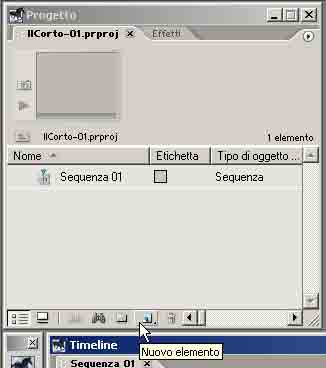
se lo clicchiamo subito vediamo un elenco
di oggetti che ci potranno essere utile successivamente:

Per ultimo abbiamo l'icona del cestino, che ci serve per cancellare un file, dopo averlo selezionato.
Questa finestra Progetto può essere dimensionata in orizzontale per avere un elenco completo delle caratteristiche dei files utilizzati:

Mentre se clicchiamo la scheda con la scritta Effetti troviamo:
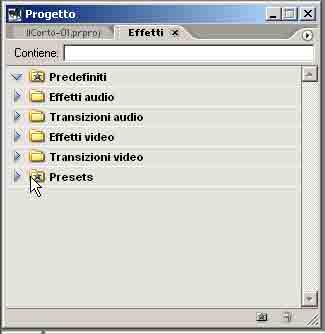
che serve per trovare ed impostare effetti e transizioni
video ed audio:

Nella prossima lezione, parleremo della finestra Monitor.